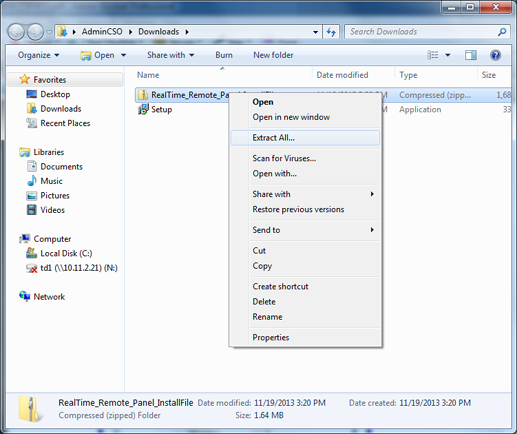Secuencia de instalación del plugin
Instalación de plugin Web
Los archivos requeridos para la instalación del plugin se pueden descargar accediendo a la página de descargas del panel remoto de las utilidades web. Como los archivos de instalación descargados están comprimidos, recuerde descomprimirlos antes de realizar la instalación.
Requisitos de hardware recomendados:
Un ordenador equipado con un procesador de 32 bits o 64 bits, 1,5 GHz o más potente y al menos 512 MB de memoria RAM
Sugerencias
El plugin del panel remoto en tiempo real comprueba la versión solicitada de la máquina cuando se carga el panel remoto. Si la versión solicitada es más reciente, se visualiza un mensaje para solicitarle que instale el plugin más reciente. Tenga instalada la versión más reciente para que el plugin funcione correctamente en el panel remoto.
Descarga de software
Visualice la pantalla Main page de Web Utilities.
Haga clic en Remote Panel.
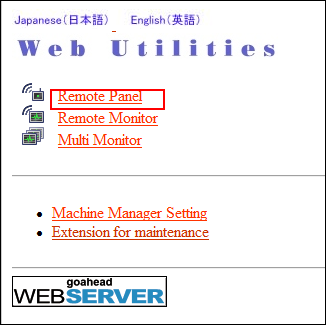
Se visualiza el panel remoto en el explorador.
Haga clic en el botón Download Page de la esquina superior derecha de la pantalla.
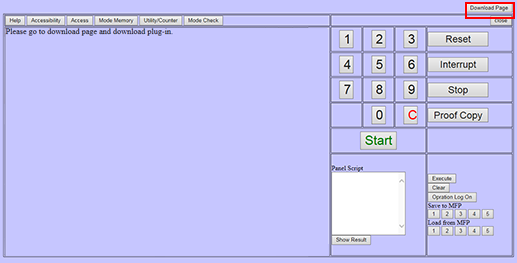
Se muestra la página Download Real-time Remote Panel plugin.
Haga clic en Download para guardar los archivos en el directorio que desee.
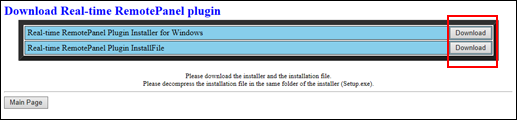
explicación adicionalEn la página de descargas, se ofrecen dos tipos de archivo. Haga clic en cada botón para guardarlo en el directorio del ordenador que desee.
Elemento
Nombre de archivo
Tipo
Descripción
Instalador del plugin del panel remoto en tiempo real para Windows
Setup.exe
Instalador
Un archivo para ejecutar la instalación
Archivo de instalación del plugin del panel remoto en tiempo real
RealTime_Remote_Panel_InstallFile.zip
Archivo de instalación
Un archivo comprimido que contiene el plugin que realmente se va a instalar
Extracción del archivo de instalación
Haga clic con el botón derecho en el archivo de instalación y seleccione la opción Extraer todo... del menú desplegable.
Se muestra la pantalla Seleccionar destino y extraer archivos.
Especifique como destino de extracción la carpeta en la que está guardado el instalador (Setup.exe) y, a continuación, haga clic en Extraer.
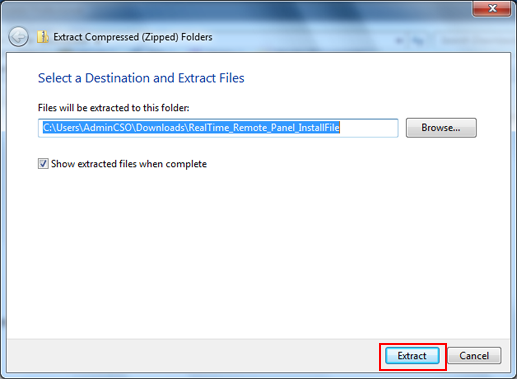
explicación adicionalSi la ubicación en la que ha guardado el archivo de instalación no es la misma que la del instalador, haga clic en Examinar... para especificar la carpeta en la que está guardado el instalador.
Compruebe el archivo de instalación extraído.
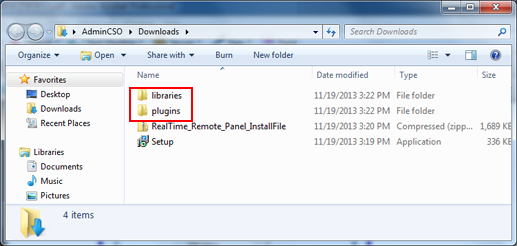
Compruebe si las dos carpetas siguientes están guardadas en la carpeta especificada como destino de extracción.
libraries
plugins
Sugerencias
Asegúrese de almacenar las dos carpetas extraídas del archivo RealTime_Remote_Panel_InstallFile.zip (libraries y plugins) y el instalador (Setup.exe) en la misma carpeta. De lo contrario, se mostrará un mensaje de error cuando se ejecute el instalador.
Instalación del plugin
requisito previoPara instalar el plugin, se requieren permisos de administrador.
Haga doble clic en Setup.exe.
Se inicia el instalador.
Haga clic en Siguiente.
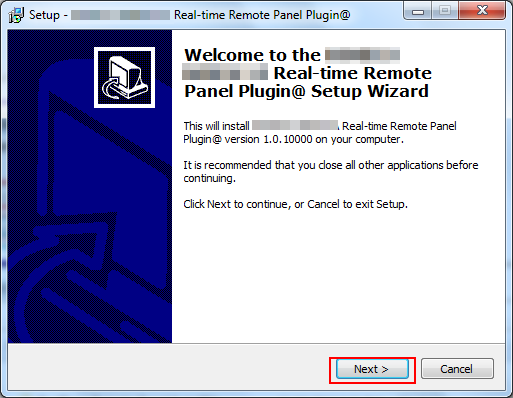
Se visualiza un pantalla en la que se le solicita que instale el paquete Microsoft Visual C++ 2008 Redistributable.
explicación adicionalPara que el plugin funcione, se requiere que el paquete Microsoft Visual C++ 2008 Redistributable esté instalado en el ordenador. Si este paquete ya está instalado, continúe en el paso 5.
Instale el paquete Microsoft Visual C++ 2008 Redistributable en el ordenador y, a continuación, haga clic en Siguiente.
explicación adicionalEl paquete Microsoft Visual C++ 2008 Redistributable se puede descargar del centro oficial de descarga de Microsoft.
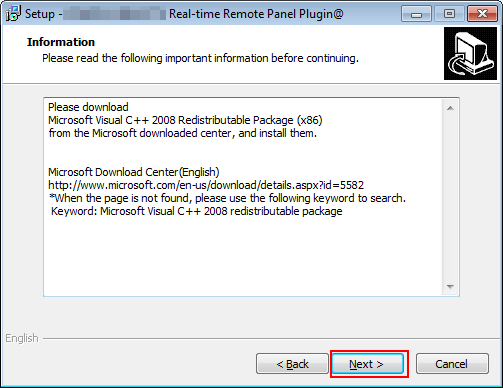
Aparece la pantalla License Agreement.
Seleccione I accept the agreement después de comprobar su contenido y, a continuación, haga clic en Next.
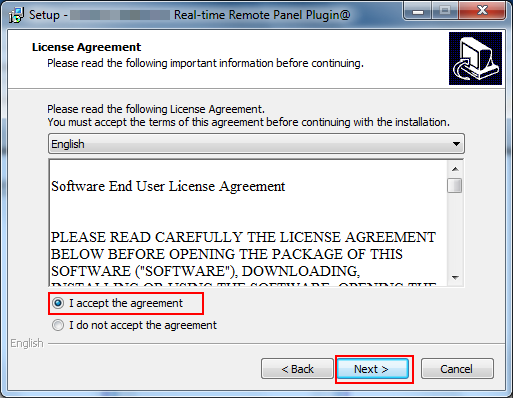
explicación adicionalSi no está de acuerdo, no podrá instalar el plugin.
explicación adicionalPara cambiar el idioma del acuerdo de licencia, seleccione el que desee de la lista desplegable.
Compruebe la información de copyright en la pantalla Information y, a continuación, haga clic en Next.
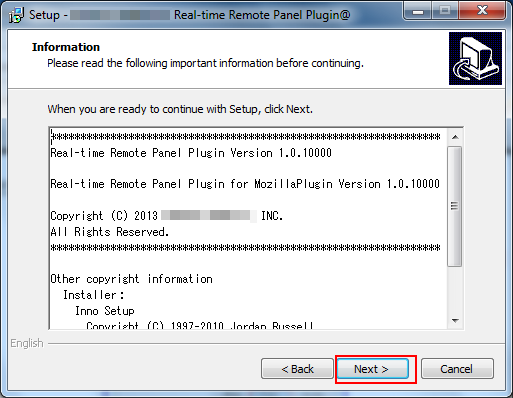
Haga clic en Install.
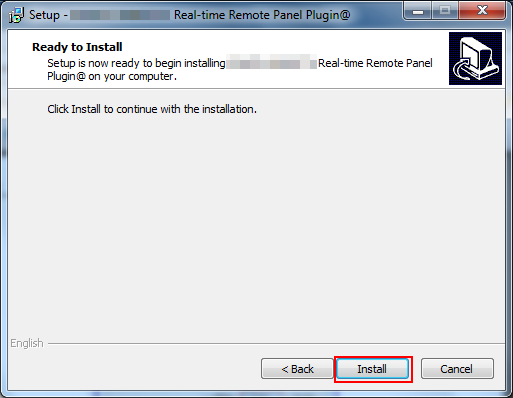
Se ha iniciado la instalación.
Haga clic en Finalizar.
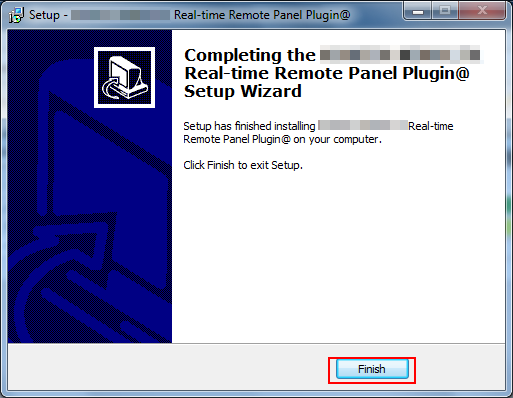
Se ha completado la instalación.
explicación adicionalPara desinstalar el plugin, siga las instrucciones suministradas por cada sistema operativo.